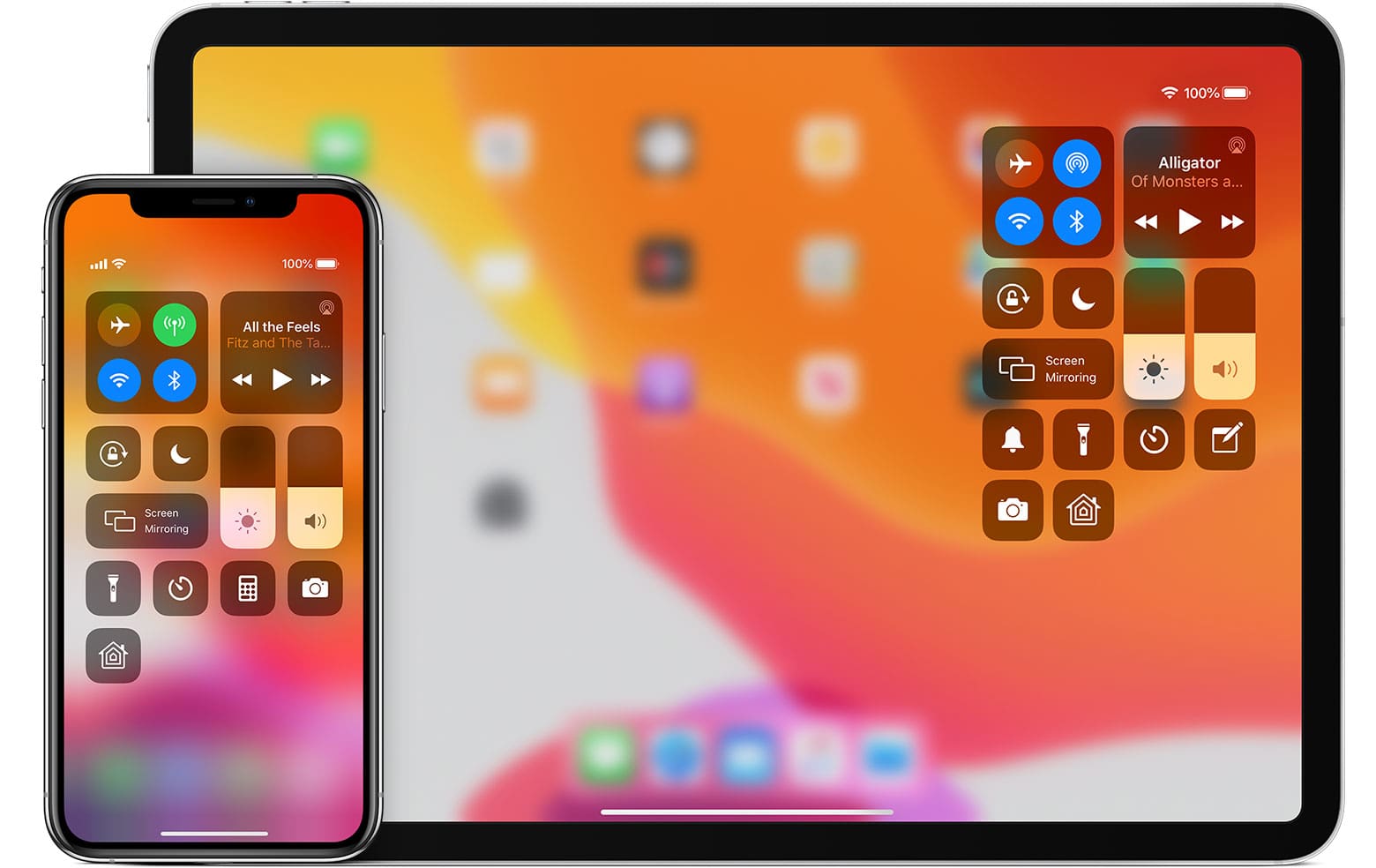
Apakah Anda ingin mengaktifkan kamera iPhone atau menyalakan senter? Atau ingin mengatur tingkat kecerahan smartphone Anda? Semua itu bisa diatur lewat pintasan Pusat Kontrol.
Tapi tahukan Anda bahwa Pusat Kontrol juga bisa digunakan untuk menampilkan pintasan ke fitur dan alat tertentu yang sering Anda gunakan di iPhone?
Cara Menyesuaikan Pusat Kontrol / Control Center iPhone
Saat ini opsi bawaan Pusat Kontrol iPhone menawarkan sebagian besar alat dasar yang sering dibutuhkan oleh penggunanya, seperti kamera, kalkulator, dan senter. Namun jika Anda membutuhkan alat lain yang akan ditambahkan ke Pusat Kontrol sebagai pintasan, maka bisa lihat panduan di bawah ini untuk melakukan pengaturannya.

- Di perangkat iPhone Anda, buka Setting / Pengaturan.
- Cari dan pilih Control Center / Pusat Kontrol.
- Kemudian pilih Customize Controls / Kustomisasi Kontrol.
- Selanjutnya Anda akan melihat berbagai fitur yang bisa ditambahkan ke Pusat Kontrol.
- Ketuk tombol + hijau untuk menambahkan fitur, dan ketuk tombol merah untuk menghapus fitur.
- Atau Anda juga bisa mengetuk dan menyeret fitur yang ingin ditambahkan ke atas, dan menyeret fitur ingin dihapus ke bawah. Pusat Kontrol akan mengaturnya secara otomatis.
Perlu di ingat bahwa fitur-fitur yang saat ini bisa ditambahkan ke Pusat Kontrol hanya aplikasi iOS asli. Dan jika Anda tertarik menambahkan aplikasi pihak ketiga ke pintasan Pusat Kontrol tentu tidak bisa. Walaupun terbatas dengan aplikasi bawaan iOS saja tapi trik ini sangat membantu Anda. Mungkin kedepannya pihak Apple akan mengijinkan aplikasi pihak ketiga bisa ditambahkan ke pintasan Pusat Kontrol.
Selamat mencoba.